发布时间:2023-09-12 09: 00: 00
品牌型号:联想 YOGA 710
系统:Windows 10
软件版本:Guitar Pro
在吉他弹奏中,滑音是一种常见的技巧,这一弹奏方法在吉他谱中也会有所体现。今天要和大家介绍的是吉他打谱软件滑音怎么弄,吉他打谱滑音怎么弹。
一、吉他打谱软件滑音怎么弄
可以制作吉他谱的软件有多种,Guitar Pro是较有代表性的一款吉他打谱软件。在Guitar Pro中可以打开、编辑、导出吉他谱,这是一款功能全面、应用面广泛的打谱软件,在其中制作滑音的方法可以参考下面的示例。
1. 新建乐谱
打开软件后,在开始页面中点击“创建新文件”。
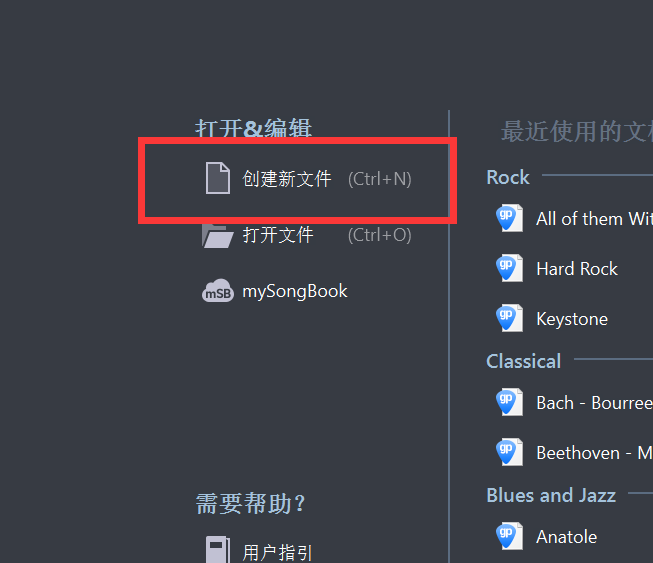
2.设置音轨
接下来会弹出音轨的设置窗口,在这里我们需要选择乐器类型,设置基本信息、调性和音效。
要制作吉他谱,选择的乐器自然应该是吉他,Guitar Pro为用户提供了两类吉他,普通吉他和电吉他,这里选择了第一种吉他,其余参数保持默认。
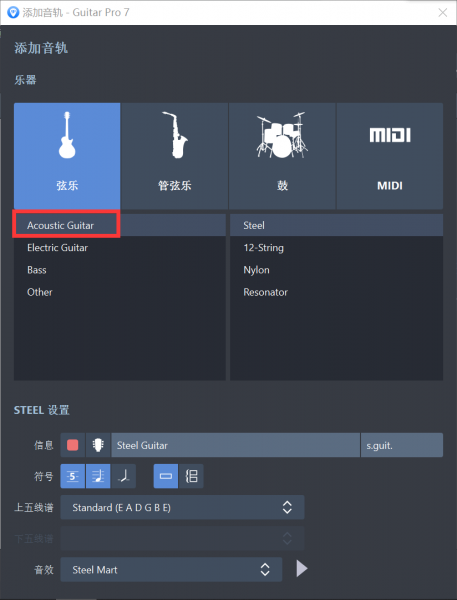
3.编辑滑音
滑音是音符弹奏时的一种指法技巧,多建立在两个音符之间,所以编写滑音前,首先需要在乐谱中输入音符。
窗口左侧是调色器,其中包含了编写乐谱时会用到的所有音符和符号,这些元素是形成一个完整乐谱的基础。在五线谱上要插入音符的位置单击,然后在左侧选择音符,即可将其添加到乐谱中。
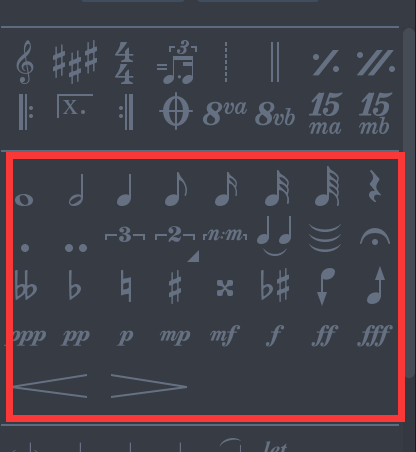
若要在某个音符处设置滑音,可以将该音符选择,然后在左侧调色器窗口的下方选择要添加的滑音类型,即可同步添加滑音。如果是联奏滑音,会自动将这个音符与后一个音符连起来,后面尚未输入音符时,则只会出现一条线,如下图所示。
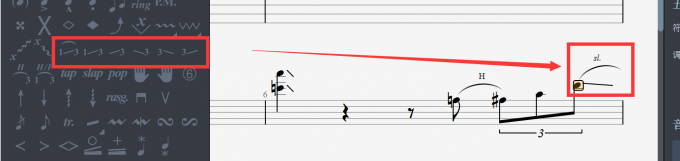
另外,在“效果”菜单下,也可以为设置滑音,操作方法和上述类似。
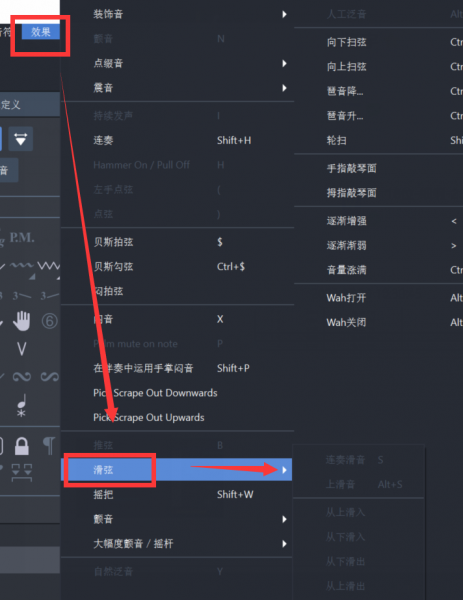
二、吉他打谱滑音怎么弹
前面介绍了如何在使用Guitar Pro打谱时设置滑音,那么不同种类的滑音该怎么弹呢?
Guitar Pro一共提供了六种滑音:联奏滑音、上滑音、从上滑入、从下滑入、从下滑出和从上滑出,它们的区别主要在于音符的滑动方向。
联奏滑音由一个弧线和一条直线组成,是指连续不断地弹奏两个音符,使用这个技巧后,两个音的切换听起来会更丝滑。
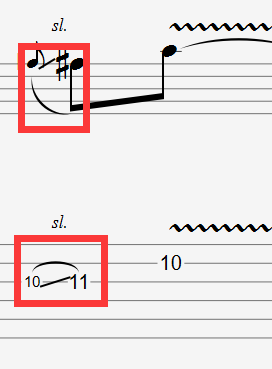
如果只有直线没有弧线,就是上滑音,听起来会有连而绵的感觉。
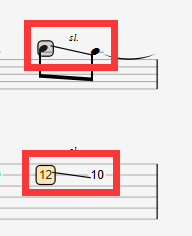
从上滑入、从下滑入都是无头滑音,它们的共同特点是起点不确定,但终点确定。斜线走向为左下到右上的,是从下滑入,与之方向相反的是从上滑入。
如下图所示,绿色方框中是从下滑入,红色方框中的是从上滑入。
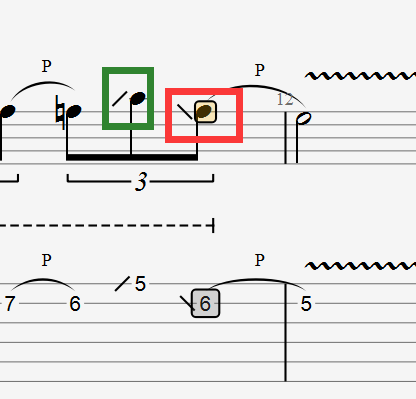
剩余的两个滑音是无尾滑音,和无头滑音相反,它们没有确定的终点,但起点是确定的。在图9中,绿色的是从下滑出,红色标注的是从上滑出。
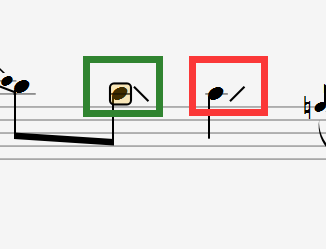
这就是今天要分享的关于吉他打谱软件滑音怎么弄,吉他打谱滑音怎么弹的相关内容,希望可以对大家有所帮助。更多案例分享欢迎进入Guitar Pro中文网站查看。
展开阅读全文
︾